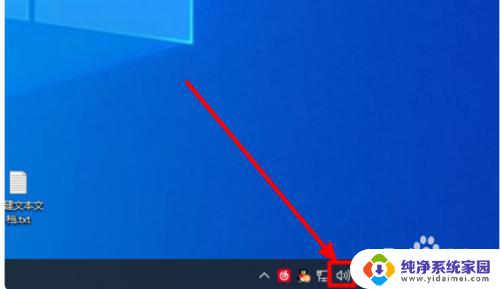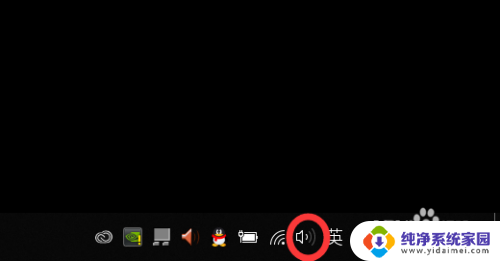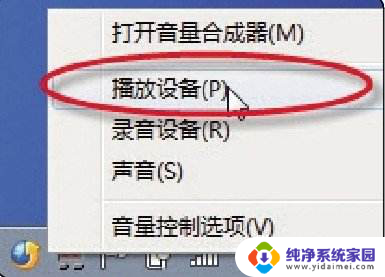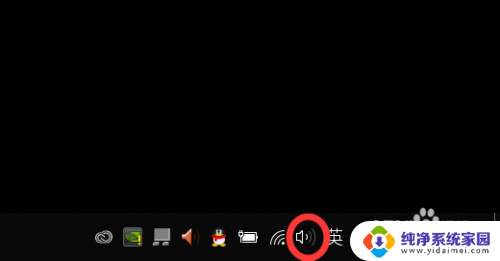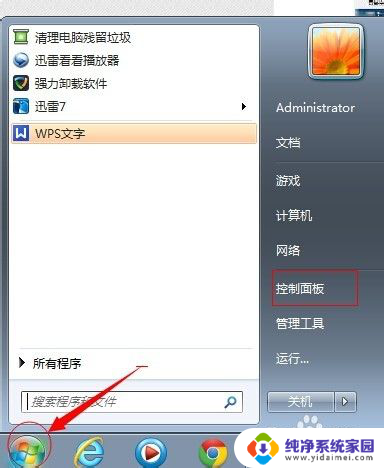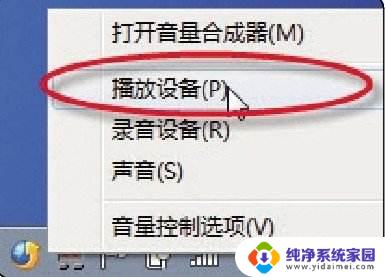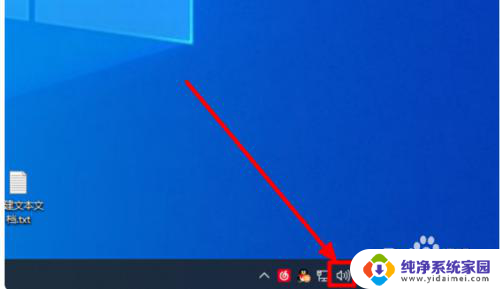笔记本电脑连接外接显示器没有声音 笔记本电脑接上显示器后没有声音怎么解决
更新时间:2024-02-21 13:02:26作者:yang
现代人的生活离不开电脑,而对于一些工作需要高清显示器的人来说,连接笔记本电脑到外接显示器是一种常见的需求,当我们连接笔记本电脑到显示器后却发现没有声音时,这无疑会给我们带来一些困扰。为什么笔记本电脑连接外接显示器后没有声音呢?又该如何解决这个问题呢?接下来我们将对这个问题进行探讨。
步骤如下:
1.任务栏找到喇叭(扬声器)的图标,右键
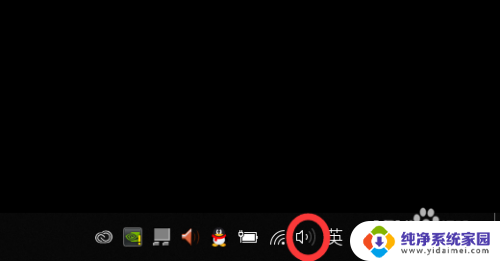
2.选择”打开声音设置(E)“
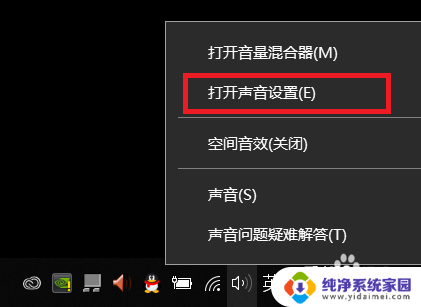
3.选择输出设备,默认是“DELL P2419H(英特尔(R)显示器音频)”
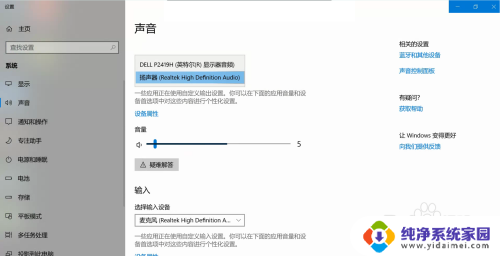
4.调整为“扬声器(Realtek High Definition Audio)”,即可发出声音
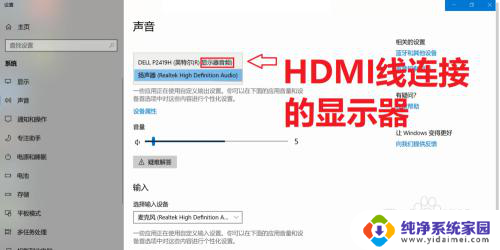
5.如果接了音响,调成音响也可以!
以上就是笔记本电脑连接外接显示器没有声音的全部内容,如果有任何问题,请按照以上方法操作,希望对大家有所帮助。